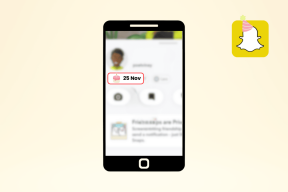Πώς να τραβήξετε στιγμιότυπα οθόνης χωρίς κουμπί λειτουργίας στο Android
Miscellanea / / November 29, 2021
Τραβάω πολλά στιγμιότυπα οθόνης στο Pixel 2 XL μου, χάρη στη δουλειά μου. Πριν από το Android P κυκλοφόρησε, έπρεπε να πατήσω ταυτόχρονα τα κουμπιά λειτουργίας και μείωσης έντασης για να τραβήξω ένα στιγμιότυπο οθόνης. Είναι ο κανονικός τρόπος να το κάνετε και σε άλλες συσκευές Android.

Με Android P, η Google πρόσθεσε το επιλογή στιγμιότυπου οθόνης στο κουμπί λειτουργίας εαυτό. Για να πω την αλήθεια, μου λείπει η χειρονομία με το δάχτυλο της παλάμης της λήψης στιγμιότυπων οθόνης που υπάρχει στις συσκευές Samsung. Αρκετές άλλες μάρκες έχουν παρόμοιες χειρονομίες ή μια γρήγορη ρύθμιση για λήψη στιγμιότυπων οθόνης. Αυτές οι συντομεύσεις και οι δυνατότητες είναι αρκετά χρήσιμες. Αλλά δυστυχώς, δεν τα έχουν όλες οι συσκευές. Και γίνεται πρόβλημα όταν το κουμπί λειτουργίας είναι σπασμένο ή το κουμπί μείωσης έντασης ήχου σε περίπτωση συσκευών που απαιτούν να πατήσετε και το κουμπί μείωσης έντασης και λειτουργίας.
Επίσης, όταν κάποιος χρειάζεται να τραβήξει πολλά στιγμιότυπα οθόνης, ο συνηθισμένος συνδυασμός κουμπιών λειτουργίας και έντασης ήχου δεν είναι βολικός. Και ειλικρινά, ένα μικρό μέρος του εαυτού μου φοβάται ότι μπορεί να σπάσω τα κουμπιά του τηλεφώνου μου πατώντας τα επανειλημμένα.
Άρχισα λοιπόν να ψάχνω εναλλακτικούς τρόπους λήψης στιγμιότυπων οθόνης χωρίς να χρησιμοποιήσω το κουμπί λειτουργίας.
Σημείωση: Η ανάρτηση δεν περιορίζεται στο Google Pixel, αλλά θα καλύπτει μεθόδους για όλες τις συσκευές Android.
Ας αρχίσουμε.
Στιγμιότυπο οθόνης Πλήκτρο γρήγορης πρόσβασης
Πολλές συσκευές Android από μάρκες όπως Asus, Redmi, Huawei κ.λπ. έρχονται με ένα στιγμιότυπο οθόνης κλειδί γρήγορης πρόσβασης. Παρουσιάστε στις γρήγορες ρυθμίσεις, το μόνο που χρειάζεται να κάνετε είναι να πατήσετε την επιλογή Στιγμιότυπο οθόνης εκεί. Αυτό θα καταγράψει το τμήμα της οθόνης που υπάρχει κάτω από τις γρήγορες ρυθμίσεις.
Εδώ είναι τα βήματα:
Βήμα 1: Μεταβείτε στην οθόνη που θέλετε να τραβήξετε.
Βήμα 2: Τραβήξτε προς τα κάτω τον πίνακα ειδοποιήσεων σύροντας προς τα κάτω από την επάνω γραμμή. Θα ανοίξουν οι γρήγορες ρυθμίσεις. Αναζητήστε την επιλογή Στιγμιότυπο οθόνης και πατήστε την. Το στιγμιότυπο οθόνης θα ληφθεί και θα αποθηκευτεί στο τηλέφωνό σας.

Σημείωση: Αυτή η δυνατότητα λείπει σε συσκευές όπως η Samsung, το Google Pixel κ.λπ.
Χειρονομίες στιγμιότυπου οθόνης
Εκτός από τις γρήγορες ρυθμίσεις, ορισμένες συσκευές σάς επιτρέπουν επίσης να τραβάτε στιγμιότυπα οθόνης χρησιμοποιώντας χειρονομίες. Για παράδειγμα, οι συσκευές Samsung διαθέτουν ένα μοναδικό χειρονομία ολίσθησης της παλάμης. Σε αυτό, πρέπει να σύρετε την παλάμη σας στο τηλέφωνο είτε από αριστερά προς τα δεξιά είτε από δεξιά προς τα αριστερά για να τραβήξετε ένα στιγμιότυπο οθόνης. Ωστόσο, για να το χρησιμοποιήσετε πρέπει να το ενεργοποιήσετε στις ρυθμίσεις. Μεταβείτε στις Ρυθμίσεις συσκευής > Κινήσεις και χειρονομίες > Ενεργοποίηση ολίσθησης παλάμης.

Ομοίως, στις συσκευές Huawei, μπορείτε να τραβήξετε οθόνη χρησιμοποιώντας το Χειρονομία αρθρώσεων. Βασικά, πρέπει να χτυπήσετε την οθόνη δύο φορές με τις αρθρώσεις σας για να τραβήξετε την οθόνη. Μπορείτε να το ενεργοποιήσετε στις ρυθμίσεις ελέγχου κίνησης που υπάρχουν στο Smart Assistance στις Ρυθμίσεις συσκευής.

Άλλες συσκευές από επωνυμίες όπως το OnePlus και το Redmi υποστηρίζουν χειρονομία ολίσθησης με τρία δάχτυλα. Το μόνο που χρειάζεται να κάνετε είναι να σύρετε προς τα κάτω στην οθόνη χρησιμοποιώντας τρία δάχτυλα. Αυτό θα καταγράψει την τρέχουσα οθόνη.
Χρήση του Βοηθού Google
Ένας άλλος ενσωματωμένος τρόπος λήψης στιγμιότυπων οθόνης είναι με τη βοήθεια του Βοηθός Google. Είναι υπέροχο γιατί αυτή η μέθοδος λειτουργεί σε όλες τις συσκευές που υποστηρίζουν το Google Assistant. Ωστόσο, έχει και τα μειονεκτήματά του.
Για παράδειγμα, δεν μπορείτε να αποθηκεύσετε το στιγμιότυπο οθόνης που τραβήχτηκε χρησιμοποιώντας αυτήν τη μέθοδο στη συσκευή σας. Ομοίως, δεν μπορείτε να επεξεργαστείτε το στιγμιότυπο οθόνης πριν το στείλετε.
Εάν είστε εντάξει με τα μειονεκτήματα, απλώς εκκινήστε το Google Assistant κρατώντας πατημένο το κουμπί Αρχική σελίδα και πατήστε την επιλογή Κοινή χρήση στιγμιότυπου οθόνης. Στη συνέχεια, θα σας ζητηθεί να επιλέξετε την επαφή με την οποία θέλετε να μοιραστείτε το στιγμιότυπο οθόνης.

Χρήση εφαρμογών τρίτων
Εάν καμία από τις προαναφερθείσες μεθόδους δεν σας ταιριάζει, δοκιμάστε τις εφαρμογές στιγμιότυπων οθόνης τρίτων. Υπάρχουν δύο εφαρμογές που μου αρέσουν προσωπικά και θα μιλήσω και για τις δύο εδώ.
Βοηθός στιγμιότυπου οθόνης
Με τη βοήθεια αυτής της εφαρμογής, μπορείτε να τραβήξετε στιγμιότυπα οθόνης κρατώντας πατημένο το κουμπί Home της συσκευής σας. Ωστόσο, μπορεί να αναρωτιέστε ότι κρατώντας πατημένο το κουμπί Home εκκινεί το Google Assistant, οπότε πώς λειτουργεί η εφαρμογή; Λοιπόν, έχετε δίκιο και επομένως, για να χρησιμοποιήσετε αυτήν την εφαρμογή, πρέπει να αποχαιρετήσετε τον Βοηθό Google καθώς το κουμπί Αρχική σελίδα μπορεί να εκκινήσει μόνο ένα πράγμα τη φορά.

Εάν είστε εντάξει χωρίς το Google Assistant, κατεβάστε την εφαρμογή από τον παρακάτω σύνδεσμο και ακολουθήστε το οδηγίες επί της οθόνης, οι οποίες περιλαμβάνουν την αλλαγή της εφαρμογής Assist από την Google σε Screenshot Assistant Ρυθμίσεις.
Κατεβάστε το Screenshot Assistant
Άγγιγμα στιγμιότυπου οθόνης
Εάν χρησιμοποιείτε πολύ τον Βοηθό Google και η απενεργοποίησή του δεν είναι κατάλληλη επιλογή, έχουμε μια άλλη εφαρμογή τρίτου μέρους για εσάς. Γνωστή με το όνομα Screenshot Touch, η εφαρμογή παρέχει ένα μικρό αιωρούμενο κουμπί στην οθόνη. Πατώντας αυτό το κουμπί επικάλυψης θα ληφθεί το στιγμιότυπο οθόνης. Τόσο εύκολο.
Η εφαρμογή παρέχει μερικές ενδιαφέρουσες ρυθμίσεις, όπως μπορείτε να αλλάξετε το μέγεθος, τη θέση του εικονιδίου επικάλυψης και ακόμη και να τραβήξετε στιγμιότυπα οθόνης κουνώντας τη συσκευή σας. Η εφαρμογή σάς επιτρέπει επίσης να εγγράφετε την οθόνη χωρίς να κάνετε λήψη επιπλέον εφαρμογές εγγραφής οθόνης.
Μόλις εγκατασταθεί, πρέπει να πατήσετε το κουμπί Έναρξη υπηρεσίας παρακολούθησης λήψης στην εφαρμογή. Μόλις το κάνετε αυτό, ένα μικρό εικονίδιο επικάλυψης θα εμφανιστεί στην οθόνη. Απλώς πατήστε αυτό το εικονίδιο και θα ληφθεί το στιγμιότυπο οθόνης.


Λήψη Screenshot Touch
Good Bye Power Button
Χάρη στις παραπάνω μεθόδους λήψης στιγμιότυπων οθόνης, δεν χρειάζεται να εξαρτάστε από τα κουμπιά λειτουργίας ή έντασης ήχου. Αντίο στο συχνό πάτημα αυτών των κουμπιών και ιδού για περισσότερη ευκολία!
Η Notion, η εφαρμογή παραγωγικότητας, ιδρύθηκε το 2013.